Cómo eliminar el malware Album Stealer del sistema operativo
TroyanoConocido también como: Virus Album Stealer
Obtenga un escaneo gratuito y verifique si su computadora está infectada.
ELIMÍNELO AHORAPara usar el producto con todas las funciones, debe comprar una licencia para Combo Cleaner. 7 días de prueba gratuita limitada disponible. Combo Cleaner es propiedad y está operado por RCS LT, la empresa matriz de PCRisk.
¿Qué es Album Stealer?
Album Stealer es un malware que roba información y se propaga bajo la apariencia de un álbum que contiene fotografías explícitas de mujeres. El objetivo de este stealer son los datos relacionados con la navegación y las credenciales de inicio de sesión, en particular la información relacionada con las cuentas de Facebook.
Se ha observado que Album Stealer se distribuye a través de Facebook, engañando a las víctimas para que descarguen un álbum de fotos con imágenes de mujeres para adultos.
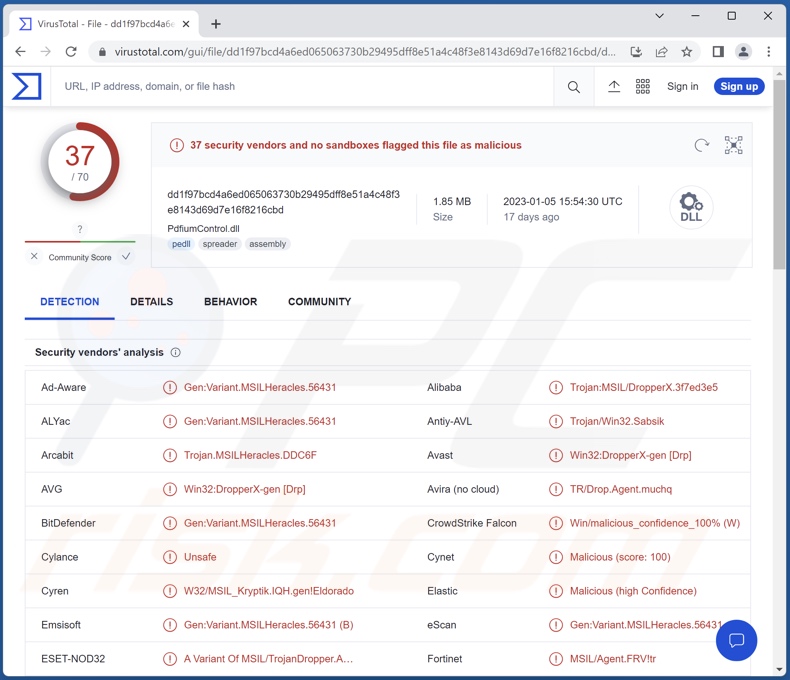
Resumen del malware Album Stealer
Tras descargar el archivo malicioso Album Stealer y extraerlo, a las víctimas se les presentan las prometidas fotos subidas de tono de mujeres, como distracción. Mientras tanto, la cadena de infección avanza. Album Stealer emplea una técnica de carga lateral que utiliza varias aplicaciones legítimas para ejecutar DLL maliciosas. Este método se emplea para evitar ser detectado.
A diferencia de la mayoría de los robos que extraen datos de ubicaciones predeterminadas, Album Stealer busca nombres de archivo específicos y, si los encuentra, descarga los archivos. El malware puede obtener datos de los siguientes navegadores: Google Chrome, Mozilla Firefox, Microsoft Edge, Opera y Brave. Su objetivo son las cookies de Internet y las credenciales de inicio de sesión (nombres de usuario/contraseñas).
Album Stealer tiene como objetivo adquirir una amplia variedad de información asociada a las cuentas de Facebook. Desde los navegadores, este stealer extrae las cookies y credenciales de Facebook, que luego se utilizan para robar datos del gráfico API de Facebook, Facebook Ads Manager y las cuentas de Facebook Business.
Más concretamente, Album Stealer trata de obtener el/los ID(s) de la(s) cuenta(s) de Facebook Business, nombre(s), hora(s) de creación, estado(s) de verificación, roles permitidos, créditos ampliados, importes facturados, periodo(s) de facturación, etc.
Cabe destacar que los creadores de malware a menudo mejoran sus creaciones; por lo tanto, es posible que futuras versiones de Album Stealer tengan funcionalidades adicionales/diferentes.
En resumen, la presencia de malware como Album Stealer en los sistemas puede provocar graves problemas de privacidad, importantes pérdidas económicas y robo de identidad.
Si sospecha que su dispositivo está infectado con Album Stealer (u otro malware), utilice un antivirus y elimínelo sin demora.
| Nombre | Virus Album Stealer |
| Tipo de amenaza | Troyano, virus ladrón de contraseñas, malware bancario, spyware. |
| Nombres de detección | Avast (Win32:DropperX-gen [Drp]), Combo Cleaner (Gen:Variant.MSILHeracles.56431), ESET-NOD32 (Una variante de MSIL/TrojanDropper.Agent.FRV), Kaspersky (UDS:Trojan.MSIL.Agent.a), Microsoft (Trojan:Win32/AgentTesla!ml), Lista completa de deteciones (VirusTotal) |
| Síntomas | Los troyanos están diseñados para infiltrarse sigilosamente en el ordenador de la víctima y permanecer ocultos, por lo que no se aprecian síntomas particulares en una máquina infectada. |
| Métodos de distribución | Adjuntos de correo electrónico infectados, anuncios maliciosos en línea, ingeniería social, "cracks" de software. |
| Daños | Robo de contraseñas e información bancaria, usurpación de identidad, incorporación del ordenador de la víctima a una botnet. |
| Eliminación de Malware |
Para eliminar posibles infecciones de malware, escanee su computadora con un software antivirus legítimo. Nuestros investigadores de seguridad recomiendan usar Combo Cleaner. Descargue Combo Cleaner para WindowsEl detector gratuito verifica si su equipo está infectado. Para usar el producto con todas las funciones, debe comprar una licencia para Combo Cleaner. 7 días de prueba gratuita limitada disponible. Combo Cleaner es propiedad y está operado por RCS LT, la empresa matriz de PCRisk. |
Ejemplos de malware del tipo Stealer
Hemos analizado miles de muestras de malware; RL Stealer, VectorStealer, LummaC2, MintStealer, y Rhadamanthys son sólo algunos ejemplos de los programas stealer. El software de robo de información puede dirigirse a una amplia gama de datos, y puede tener funcionalidades adicionales (por ejemplo, reemplazar los datos del portapapeles, grabar audio/vídeo, etc.).
En general, el software malicioso puede tener diversas características que pueden estar en combinaciones variadas. Sin embargo, independientemente de cómo opere el software malicioso, su presencia en un sistema pone en peligro la integridad del dispositivo y la seguridad del usuario. Por lo tanto, todas las amenazas deben eliminarse inmediatamente tras su detección.
¿Cómo se infiltró Album Stealer en mi ordenador?
Se ha observado que Album Stealer prolifera a través de cuentas falsas de Facebook que atraen a los usuarios con imágenes explícitas de mujeres. Estos perfiles promocionan enlaces para la descarga de álbumes que contienen fotos para adultos. Los archivos maliciosos (normalmente en formato ZIP) se alojan en OneDrive o en servicios similares de alojamiento de archivos. Tras la extracción del archivo, a la víctima se le presentan fotos de mujeres para adultos como señuelo mientras la cadena de infección de Album Stealer está en marcha.
Sin embargo, es posible que este stealer se propague también utilizando otras técnicas. Normalmente, el malware se propaga empleando tácticas de phishing e ingeniería social. Este software se presenta a menudo como contenido ordinario o incluido en un paquete.
Los archivos infecciosos pueden ser archivos comprimidos (ZIP, RAR, etc.), ejecutables (.exe, .run, etc.), documentos de Microsoft Office y PDF, JavaScript, etc. Cuando se abre un archivo virulento, se desencadena la cadena de infección (es decir, la descarga/instalación del malware).
Los métodos de distribución de malware más utilizados son: descargas "drive-by" (furtivas/engañosas), estafas en línea, publicidad maliciosa, archivos adjuntos y enlaces maliciosos en correos electrónicos/mensajes spam, canales de descarga dudosos (por ejemplo, sitios web de alojamiento de archivos gratuitos y freeware, redes de intercambio Peer-to-Peer, etc.), herramientas ilegales de activación de programas ("cracks") y actualizaciones falsas.
¿Cómo evitar la instalación de programas maliciosos?
Recomendamos encarecidamente tener cuidado al navegar, ya que los contenidos fraudulentos y maliciosos en línea suelen parecer legítimos e inofensivos. La misma vigilancia debe extenderse a los correos electrónicos entrantes, MP/DM, SMS y otros mensajes. Los archivos adjuntos y enlaces que se encuentran en correos sospechosos/irrelevantes no deben abrirse, ya que pueden ser infecciosos.
Aconsejamos descargar sólo de fuentes oficiales y de confianza. Además, el software debe activarse y actualizarse utilizando funciones/herramientas auténticas.
Debemos insistir en la importancia de tener instalado y actualizado un antivirus de confianza. Este software debe utilizarse para realizar análisis periódicos del sistema y eliminar las amenazas/problemas detectados. Si cree que su ordenador ya está infectado, le recomendamos que ejecute un análisis con Combo Cleaner Antivirus para Windows para eliminar automáticamente el malware infiltrado.
Eliminación automática instantánea de malware:
La eliminación manual de amenazas puede ser un proceso largo y complicado que requiere conocimientos informáticos avanzados. Combo Cleaner es una herramienta profesional para eliminar malware de forma automática, que está recomendado para eliminar malware. Descárguelo haciendo clic en el siguiente botón:
DESCARGAR Combo CleanerSi decide descargar este programa, quiere decir que usted está conforme con nuestra Política de privacidad y Condiciones de uso. Para usar el producto con todas las funciones, debe comprar una licencia para Combo Cleaner. 7 días de prueba gratuita limitada disponible. Combo Cleaner es propiedad y está operado por RCS LT, la empresa matriz de PCRisk.
Menú de acceso rápido:
- ¿Qué es Album Stealer?
- PASO 1. Eliminación manual del malware Album Stealer.
- PASO 2. Comprobar si su ordenador está libre de virus.
¿Cómo eliminar malware manualmente?
La eliminación manual de malware es una tarea complicada - normalmente es mejor dejar que los programas antivirus o anti-malware lo hagan automáticamente. Para eliminar este malware recomendamos utilizar Combo Cleaner Antivirus para Windows.
Si desea eliminar el malware manualmente, el primer paso es identificar el nombre del malware que está intentando eliminar. He aquí un ejemplo de un programa sospechoso ejecutándose en el ordenador de un usuario:

Si ha comprobado la lista de programas que se ejecutan en su ordenador, por ejemplo, utilizando el administrador de tareas, y ha identificado un programa que parece sospechoso, debe continuar con estos pasos:
 Descargar un programa llamado Autoruns. Este programa muestra las aplicaciones de inicio automático, el Registro y las ubicaciones del sistema de archivos:
Descargar un programa llamado Autoruns. Este programa muestra las aplicaciones de inicio automático, el Registro y las ubicaciones del sistema de archivos:

 Reiniciar su ordenador en Modo Seguro:
Reiniciar su ordenador en Modo Seguro:
Usuarios de Windows XP y Windows 7: Inicie su ordenador en Modo Seguro. Haga clic en Inicio, en Apagar, en Reiniciar y en Aceptar. Durante el proceso de inicio del ordenador, pulse la tecla F8 del teclado varias veces hasta que aparezca el menú de opciones avanzadas de Windows y, a continuación, seleccione Modo seguro con funciones de red en la lista.

Vídeo que demuestra cómo iniciar Windows 7 en "Modo seguro con funciones de red":
Usuarios de Windows 8: Iniciar Windows 8 en Modo seguro con funciones de red - Vaya a la pantalla de inicio de Windows 8, escriba Avanzado, en los resultados de la búsqueda seleccione Configuración. Haga clic en Opciones avanzadas de inicio, en la ventana abierta "Configuración general del PC", seleccione Inicio avanzado.
Haga clic en el botón "Reiniciar ahora". Su ordenador se reiniciará en el menú "Opciones avanzadas de inicio". Haga clic en el botón "Solucionar problemas" y, a continuación, en el botón "Opciones avanzadas". En la pantalla de opciones avanzadas, haga clic en "Configuración de inicio".
Haga clic en el botón "Reiniciar". Su PC se reiniciará en la pantalla de Configuración de inicio. Pulse F5 para arrancar en Modo seguro con funciones de red.

Vídeo que demuestra cómo iniciar Windows 8 en "Modo seguro con funciones de red":
Usuarios de Windows 10: Haga clic en el logotipo de Windows y seleccione el icono de Encendido. En el menú que se abre, haga clic en "Reiniciar" mientras mantiene pulsada la tecla "Mayús" del teclado. En la ventana "elegir una opción" haga clic en "Solucionar problemas", a continuación seleccione "Opciones avanzadas".
En el menú de opciones avanzadas seleccione "Configuración de inicio" y haga clic en el botón "Reiniciar". En la siguiente ventana pulse la tecla "F5" de su teclado. Esto reiniciará su sistema operativo en modo seguro con funciones de red.

Vídeo que demuestra cómo iniciar Windows 10 en "Modo seguro con funciones de red":
 Extraer el archivo descargado y ejecutar el archivo Autoruns.exe.
Extraer el archivo descargado y ejecutar el archivo Autoruns.exe.

 En la aplicación Autoruns, haga clic en "Opciones" en la parte superior y desmarque las opciones "Ocultar ubicaciones vacías" y "Ocultar entradas de Windows". Después de este procedimiento, haga clic en el icono "Actualizar".
En la aplicación Autoruns, haga clic en "Opciones" en la parte superior y desmarque las opciones "Ocultar ubicaciones vacías" y "Ocultar entradas de Windows". Después de este procedimiento, haga clic en el icono "Actualizar".

 Revisar la lista proporcionada por la aplicación Autoruns y localizar el archivo de malware que desea eliminar.
Revisar la lista proporcionada por la aplicación Autoruns y localizar el archivo de malware que desea eliminar.
Anote su ruta completa y su nombre. Tenga en cuenta que algunos programas maliciosos ocultan nombres de procesos bajo nombres de procesos legítimos de Windows. En esta fase, es muy importante evitar eliminar archivos del sistema. Una vez localizado el programa sospechoso que desea eliminar, haga clic con el botón derecho del ratón sobre su nombre y seleccione "Eliminar".

Tras eliminar el malware a través de la aplicación Autoruns (esto garantiza que el malware no se ejecutará automáticamente en el siguiente inicio del sistema), debe buscar el nombre del malware en su ordenador. Asegúrese de activar los archivos y carpetas ocultos antes de continuar. Si encuentra el nombre de archivo del malware, asegúrese de eliminarlo.

Reinicie su ordenador en modo normal. Al seguir estos pasos se debería eliminar el malware de su ordenador. Tenga en cuenta que la eliminación manual de amenazas requiere conocimientos informáticos avanzados. Si no dispone de estos conocimientos, deje la eliminación de malware en manos de programas antivirus y antimalware.
Es posible que estos pasos no funcionen con infecciones avanzadas de malware. Como siempre, es mejor prevenir la infección que intentar eliminar el malware más tarde. Para mantener el ordenador seguro, instale las últimas actualizaciones del sistema operativo y utilice software antivirus. Para asegurarse de que su ordenador está libre de infecciones de malware, le recomendamos que lo analice con Combo Cleaner Antivirus para Windows.
Preguntas frecuentes (FAQ)
Mi ordenador está infectado con el malware Album Stealer, ¿debo formatear mi dispositivo de almacenamiento para deshacerme de él?
No, la eliminación de Album Stealer no requiere formateo.
¿Cuáles son los principales problemas que puede causar el malware Album Stealer?
Las amenazas asociadas a una infección dependen de las capacidades del malware y de los objetivos de los atacantes. Album Stealer está diseñado para robar información, especialmente datos relacionados con cuentas de Facebook. Este tipo de infecciones pueden provocar graves problemas de privacidad, pérdidas económicas y robos de identidad.
¿Cuál es el objetivo del malware Album Stealer?
El malware suele utilizarse para generar ingresos. Sin embargo, los ciberdelincuentes pueden estar utilizando este software para divertirse o para interrumpir procesos (por ejemplo, sitios web, servicios, empresas, instituciones, etc.). Los ataques de malware pueden obedecer a rencores personales o a motivaciones políticas o geopolíticas.
¿Cómo se infiltró el malware Album Stealer en mi ordenador?
Se ha observado la proliferación de Album Stealer a través de Facebook bajo la apariencia de álbumes descargables llenos de fotos explícitas de mujeres. Sin embargo, no son improbables otros métodos de distribución.
Lo más habitual es que el malware se propague a través de descargas no autorizadas, fuentes de descarga poco fiables (por ejemplo, sitios de programas gratuitos y de terceros, redes de intercambio P2P, etc.), estafas en línea, correos electrónicos y mensajes de spam, herramientas ilegales de activación de software ("cracking") y actualizaciones falsas. Además, algunos programas maliciosos pueden autoproliferarse a través de redes locales y dispositivos de almacenamiento extraíbles (por ejemplo, discos duros externos, memorias USB, etc.).
¿Me protegerá Combo Cleaner del malware?
Sí, Combo Cleaner está diseñado para detectar y eliminar amenazas. Es capaz de eliminar prácticamente todas las infecciones de malware conocidas. Tenga en cuenta que los programas maliciosos de gama alta tienden a esconderse en lo más profundo de los sistemas, por lo que es fundamental realizar un análisis completo del sistema.
Compartir:

Tomas Meskauskas
Investigador experto en seguridad, analista profesional de malware
Me apasiona todo lo relacionado con seguridad informática y tecnología. Me avala una experiencia de más de 10 años trabajando para varias empresas de reparación de problemas técnicos y seguridad on-line. Como editor y autor de PCrisk, llevo trabajando desde 2010. Sígueme en Twitter y LinkedIn para no perderte nada sobre las últimas amenazas de seguridad en internet.
El portal de seguridad PCrisk es ofrecido por la empresa RCS LT.
Investigadores de seguridad han unido fuerzas para ayudar a educar a los usuarios de ordenadores sobre las últimas amenazas de seguridad en línea. Más información sobre la empresa RCS LT.
Nuestras guías de desinfección de software malicioso son gratuitas. No obstante, si desea colaborar, puede realizar una donación.
DonarEl portal de seguridad PCrisk es ofrecido por la empresa RCS LT.
Investigadores de seguridad han unido fuerzas para ayudar a educar a los usuarios de ordenadores sobre las últimas amenazas de seguridad en línea. Más información sobre la empresa RCS LT.
Nuestras guías de desinfección de software malicioso son gratuitas. No obstante, si desea colaborar, puede realizar una donación.
Donar
▼ Mostrar discusión